Wie kann man Spotify-Songs in GarageBand importieren?
Die Art und Weise, wie Platten gemacht werden, hat sich dramatisch verändert. Vor ein paar Jahrzehnten benötigte man für die Herstellung eines Albums noch eine Menge Equipment. Heute können Sie dies mit einer Software tun, die in jedem Apple-Computer eingebaut ist - dank des kostenlosen GarageBand. GarageBand beginnt mit einem einfachen Satz von Vorlagen für die Erstellung beliebter Musikstücke. Wenn Sie die Art von Komponist oder Songwriter sind, der einfach nur Noten in eine DAW eingeben, ein großartig klingendes Set haben, mit einem Klick quantisieren und alles in wenigen Minuten großartig klingen lassen möchte, dann ist GarageBand die DAW, die Sie suchen.
Wenn Sie in GarageBand Musik machen, möchten Sie vielleicht auch andere Arten von Audiodaten einbeziehen. Sie können Musik- und Audiodateien sowohl auf dem Mac als auch auf iOS in GarageBand importieren. Viele Spotify-Nutzer fragen, ob es möglich ist, Spotify-Musik in GarageBand zu importieren? Nun, GarageBand unterstützt keine Streaming-Musik. Wenn Sie Spotify-Musik in GarageBand importieren möchten, müssen Sie ein professionelles Programm eines Drittanbieters verwenden, um Spotify-Musik als ungeschützte Audiodateien, z. B. MP3, herunterzuladen. Musik, die über Premium-Accounts heruntergeladen wurde, wird nicht funktionieren, da es sich nicht um abspielbare Audiodateien handelt und diese Dateien nur von Spotify erkannt werden können. Ondesoft Spotify Converter kann Ihnen helfen, Spotify-Titel oder -Wiedergabelisten in gängige Audiodateiformate herunterzuladen, darunter MP3, M4A, WAV, FLAC, OGG, AIFF. Nach der Konvertierung erhalten Sie fast alle Metadaten und ID3-Tags, einschließlich Titel, Artwork, Künstler, Album, Genre, um Ihre Musikbibliothek zu organisieren.
Lesen Sie mehr: Wie importiere ich Apple Music-Songs in GarageBand?
Teil 1 Spotify-Titel mit Ondesoft Spotify Converter in mp3 herunterladen
Ondesoft Spotify Music Converter ist ein professioneller Spotify-zu-mp3-Konverter, der Ihnen hilft, beliebige Spotify-Songs, -Alben und -Wiedergabelisten ohne Qualitätsverlust in mp3 herunterzuladen. Die folgende Anleitung zeigt, wie Sie Spotify-Musik in nur 3 Schritten in MP3 umwandeln können. Bitte stellen Sie sicher, dass Sie die Spotify-App auf Ihrem Computer installiert haben.
Schritt 1: Downloaden, installieren und starten Sie Ondesoft Spotify Converter auf Ihrem Computer.
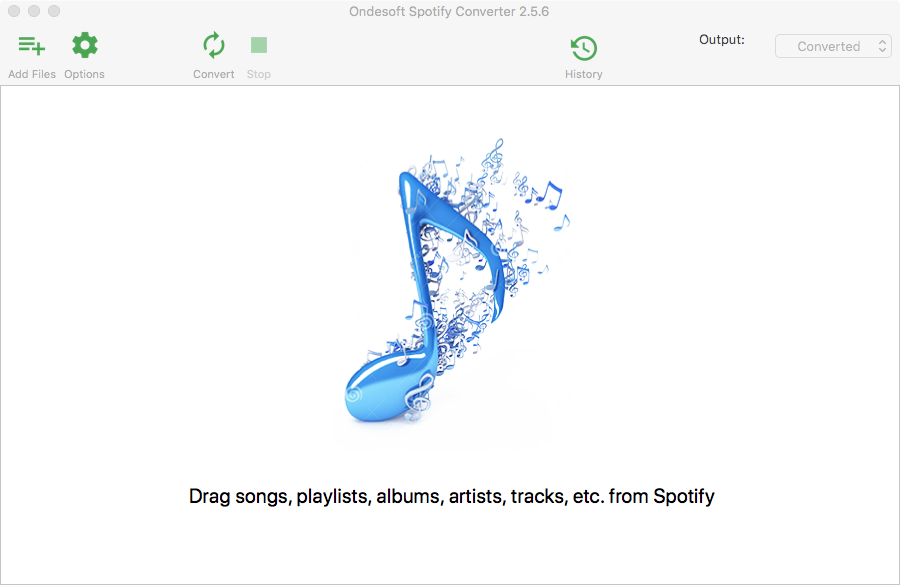
Schritt 2: Importieren Sie Spotify-Musik in Ondesoft Spotify Converter
Ziehen Sie den Namen des Songs/Albums/der Playlist oder das Artwork aus der Spotify-App in den Konverter. Oder klicken Sie auf Dateien hinzufügen, kopieren Sie den Link des Songs/Albums/der Wiedergabeliste und fügen Sie ihn im unteren Bereich ein. Sie werden alle Lieder auf der Oberfläche sehen, dann klicken Sie auf die Schaltfläche Hinzufügen.
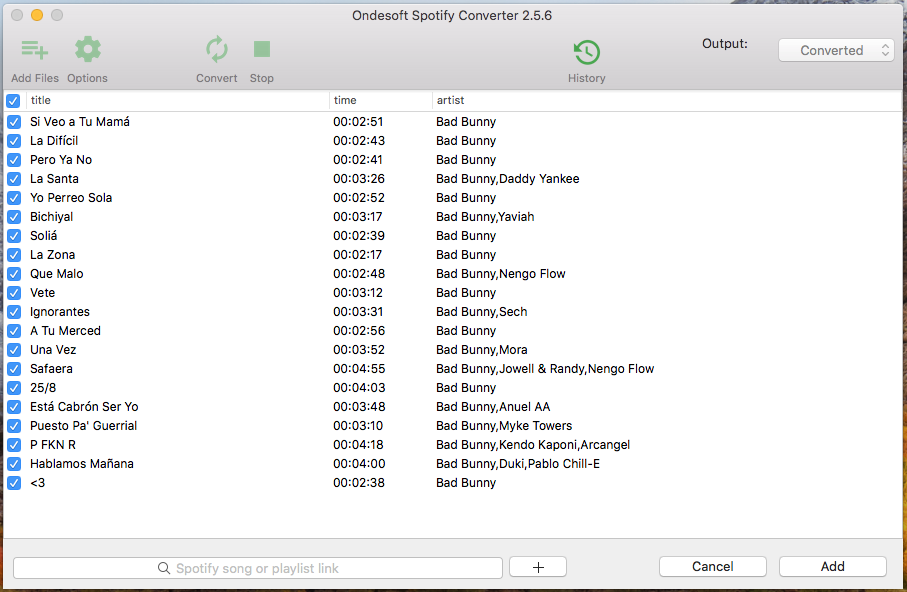
Schritt 3: Konvertieren von Spotify-Musik in MP3
Nachdem Sie Lieder zum Konverter hinzugefügt haben, können Sie die Ausgabeeinstellungen anpassen, indem Sie auf die Schaltfläche Optionen klicken. Wählen Sie MP3 als Ausgabeformat. Klicken Sie dann auf die Schaltfläche Konvertieren, der Konverter beginnt mit der Umwandlung von Spotify-Musik in MP3.
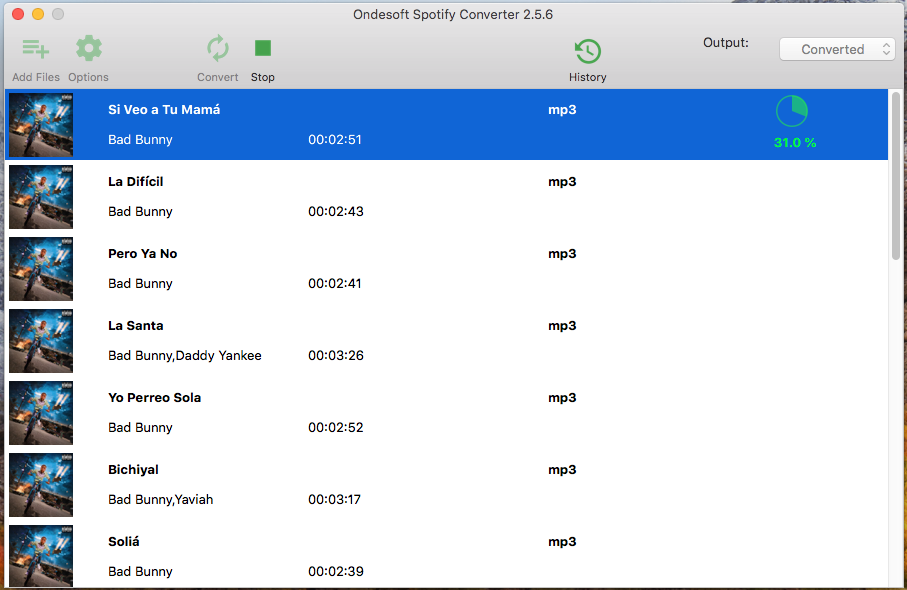
Wenn die Konvertierung abgeschlossen ist, klicken Sie auf die Schaltfläche Verlauf, dann finden Sie alle konvertierten Spotify-Songs.
Teil 2 Heruntergeladene Spotify-Musik in GarageBand importieren
Wenn Ihr Song in GarageBand geöffnet ist, gehen Sie wie folgt vor, um Musik zu importieren.
1) Klicken Sie auf die Schaltfläche Media-Browser oben rechts im GarageBand-Fenster.
2) Wenn sich der Browser öffnet, wählen Sie oben entweder Audio oder Movies .
3 ) Erweitern Sie die Kategorie, die Sie benötigen, wählen Sie eine Datei aus und ziehen Sie sie in Ihren Song.
Sidebar
Spotify Konverter
Verwandte Artikel
- Spotify zu MP3 Konverter
- Spotify auf dem HomePod abspielen
- Spotify-Musik auf CD brennen
- Spotify-Musik mit der Apple Watch synchronisieren
- Wie man Spotify K-Pop-Musik kostenlos in mp3 herunterlädt
- So streamen Sie Spotify-Musik auf Apple TV
- Kostenloser Download des Songs Selfish von Madison Beer auf mp3 von Spotify
- Abspielen von Spotify-Musik auf Fossil Smartwatches
- Wiedergeben von Spotify-Musik auf Garmin-Smartwatches
- Spotify enthüllt die meistgestreamten weiblichen Künstler im Jahr 2020
- Kostenloser Download von Hip-Hop-Musik als MP3 von Spotify
- Kostenloser Download Spotify Wiedergabeliste New Cleveland Musik auf MP3
- Kostenloser Download Lil Uzi Vert's Album Eternal Atake to mp3 von Spotify
- Lokale Musik mit Alexa abspielen
- Spotify kostenlos mit Alexa streamen
- Kostenloser Download der meistgespielten Spotify-Songs als mp3
- Spotify-Podcasts kostenlos als MP3 herunterladen
- Wie kann ich einen Spotify-Song als iPhone-Alarm einstellen?
Verwandte Links
Heiße Tipps
Nützliche Tipps
- Spotify zu MP3
- Spotify zu M4A
- Spotify zu WAV
- Spotify zu FLAC
- DRM von Spotify entfernen
- Spotify auf CD brennen
- Spotify-Musik als MP3 speichern
- Spotify vs. Apple Music
- Spotify Kostenlos vs. Premium
- Wiedergeben von Spotify-Musik auf Sonos
- Spotify auf Apple TV übertragen
- Spotify-Musik in Google Drive
- DRM-freies Spotify herunterladen
- Spotify Offline auf dem iPhone 8
- Spotify Musik auf iPhone X
- Spotify an Sony Walkman
- Spotify offline ohne Premium anhören
- Spotify-Wiedergabeliste in iTunes-Mediathek übertragen
- Spotify-Musik kostenlos anhören
- Hinzufügen von Spotify-Musik zu iMovie
- Spotify-Musik im Auto abspielen
- Übertragen von Spotify-Musik auf USB
- Spotify-Musik mit dem iPod synchronisieren
- Spotify-Musik auf der Apple Watch
- Spotify-Musikqualität
- Spotify Studentenrabatt
- Musik von Spotify herunterladen
- Wiedergeben von Spotify-Musik auf PS4
- Spotify-Musik sichern
- Spotify Musik ohne Premium herunterladen
- Spotify auf dem iPod anhören
- Spotify-Musik kostenlos herunterladen
- Spotify zu Google Play Music
- Von Spotify zu Apple Music
- Spotify auf dem HomePod abspielen
- Spotify auf dem iPod Shuffle wiedergeben
- Spotify auf Sandisk MP3-Player
- Problem mit der Spotify-Zufallswiedergabe lösen
- Spotify-kompatibler MP3-Player
- Top 5 Spotify Downloader
- Kostenloser Spotify-Recorder
- 4 Möglichkeiten zum Herunterladen von Spotify-Musik
- Top 3 Spotify zu MP3 Konverter
- Kostenloser Spotify-Konverter für Mac
- Spotify-Wiedergabeliste in Tidal konvertieren
- Spotify-Wiedergabeliste in YouTube konvertieren
- 7 Beste kostenlose Spotify-Visualisierer
- So erhalten Sie Spotify Premium kostenlos auf iOS/Mac/Windows
- Wie man Drake More Life als MP3 herunterlädt
- Kostenloser Download Spotify Playlist Neue Musik Freitag zu mp3
- Drake-Songs als mp3 herunterladen
- Kostenloser Download des Albums "Map of the Soul: 7" als mp3
- Kostenloser Download von Monsta X's 'All About Luv' Album als mp3
- Spotify von Facebook abkoppeln?
- Kostenloser Download Spotify Schweden Top 50 to mp3
- Spotify Family Premium beitreten
- Kostenloser Download der Billboard Hot 100 als MP3 von Spotify
- Kostenloser Download des Albums Metamorphosis als MP3
- Wiedergabe von Spotify-Musik auf der TomTom Spark
- Wiedergabe von Spotify-Musik mit MediaMonkey
- Spotify-Musik mit dem Shuttle Music Player abspielen
- Kostenloser Download von Spotify K-pop Musik zu mp3
- Spotify-Musik auf Smartwatches abspielen
- Spotify-Musik auf Apple TV übertragen
- Kostenloser Download Taylor Swift Album Folklore zu MP3






